요청받은 대상 처리해보았습니다.
모노CCD 를 이용해서 오리온대성운 부근을 찍어주신 사진이며, 총 18장중 가이드가 적절히 된 L4장, B2장, R2장, G1장의 이미지로 처리 했습니다.
Pixinsight 프로그램으로 모든 처리를 했으며, 프로그램 인터페이스는 기본적으로 아신다는 가정하에 작성합니다.
주요 기법의 경우는 몇몇 외부 동영상 링크를 넣었으니 참조해주시기 바랍니다.
<기본확인>
모든 이미지는 File 을 열고 그냥 보시기 보다는 Screen Transfer function (STF) 을 활성화 하고 확인하시는게 좋습니다.
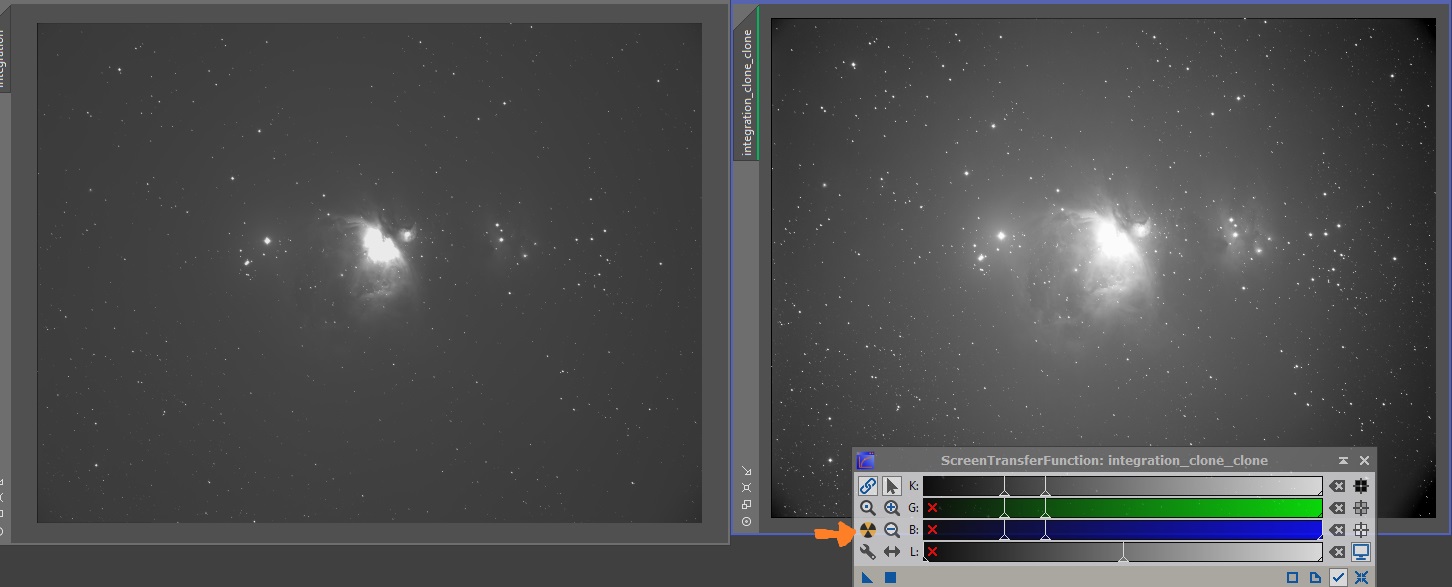
같은 이미지지만 오른쪽은 STF auto stretch 가 적용된 것 입니다. 프로세스를 열고 원자력 마크 누르면 이미지에 적용이 됩니다.
이것은 이미지를 변형시키는게 아니라 화면에 보이는 것만 조정해 주는 것으로, 16비트 Linear 이미지를 8/10비트 모니터에서 제대로 보이도록 도와주는 기능입니다.
추후 histogram 이나 Curve 등을 통해 이미지를 Unlinear 하게 변경해 준 이후에는 쓰시면 안됩니다. Toggle(On/Off) 단축키는 F12 이며
처음에 Pix 를 쓰시는 분이라면 뭔가 생소한 개념일 수 있습니다만, 이미지 처리시 정말 도움을 많이 주는 기능 입니다.
이미지 처리순서
1) StarAlignment
이미지들의 별상위치를 일치시켜야 합니다. Maxim DL의 경우 Stacking 작업시 별상 위치를 확인해주며 진행되지만, Pix 는 StarAlignment 와 Integration이 별도 프로세스 입니다.
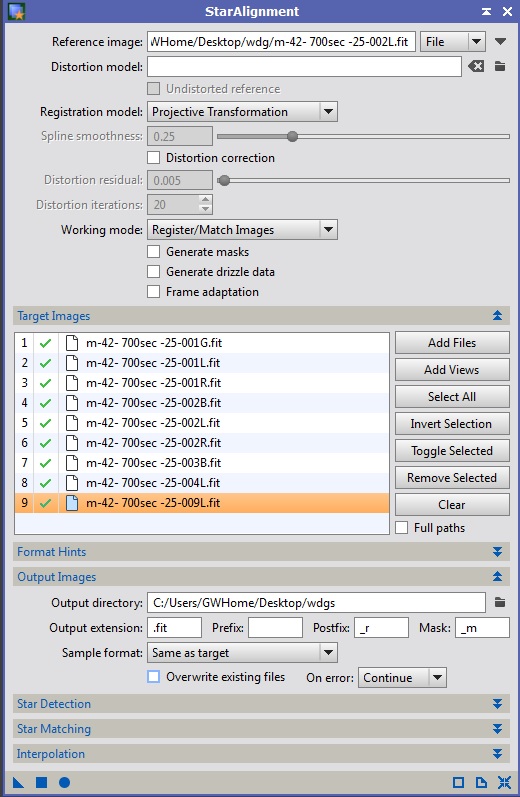
2) Post 처리
Dark, Bias, Flat 이미지가 있을 경우 처리해 주면 됩니다. Bias 의 경우 대체할 수 있는 SW적 방법이 없으니 가능한 Bias 이미지는 처리하고,
Dark 는 Cosmetic Correction 에서 Auto detect, Flat 은 ABE 나 DBE 를 사용해서 처리해주면 됩니다. (추후)
단, Dark 는 CC 프로세스에서 이미지 건별로 처리해주고, Flat 은 Image Integration 프로세스이후 처리해 줍니다.
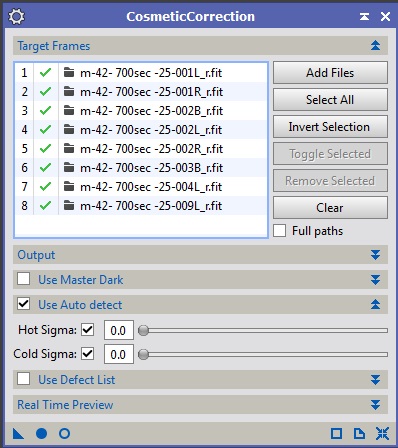
3) Image Integration (Stacking)
이미지를 합치는 프로세스 입니다. 필터별로 각각 처리해 줘야 하며 옵션이 상당히 많습니다만 다 설명이 나오니 이용이 어렵진 않습니다.
- Maxim DL 은 Fits 화일 헤더를 읽어서 필터별로 자동분류 및 이미지 체크등도 다 해서 사용할 이미지를 자동 선정해주지만 Pix는 그런게 없는 듯....Stacking 은 Maxim DL 추천
다만 2)번 Cosmetic Correction 의 Auto 기능이 상당히 막강하니, 이것을 돌리고 Maxim 에서 Stack 해주셔도 됩니다.
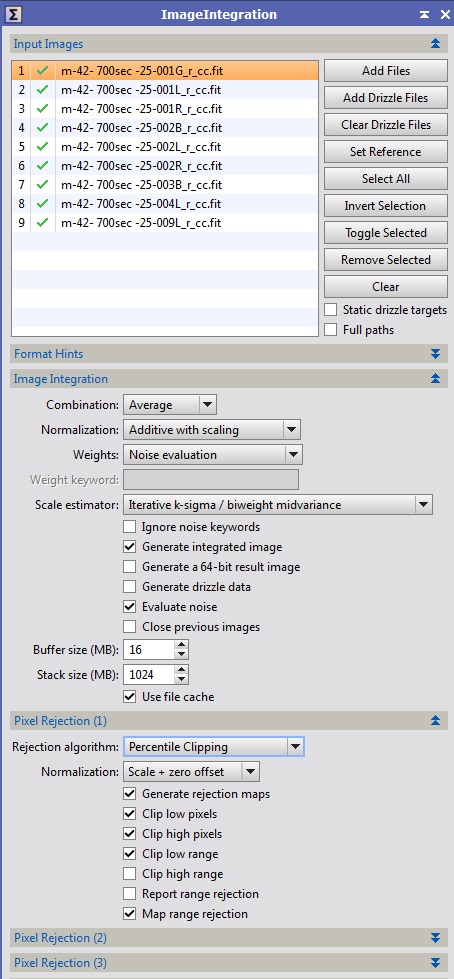
파일 등록후 확인하셔야 할 옵션은 다음과 같습니다. 대부분 디폴트값을 쓰면 문제는 없지만 몇가지만 확인!
a. Image Integration 탭
- Combination : Average or Median, 일반적인 경우 Average 를 사용하시고, Noise가 좀 많거나 배경하늘이 좀 밝았다면 Median 을 사용하세요.
- 나머진 걍 디폴트
b. Pixel rejection (1) 탭
- Rejection Algorithm : 처리하는 이미지수에 따라 처리방법을 골라주면 됩니다. 선택창에 커서를 올리면 각각 방법에 대한 적당한 설명이 나옵니다.
간략하면, 이미지수 5개 근방 Percentile clipping, 10개 근방에선 Avergae Sigma Clipping, 15개 근방은 Winsorised Sigma clipping / Sigma Clipping 을 추천
- 옵션에서 Clip range 를 선택하면 Pixel Rejection (2) 탭을 정의해 줘야 합니다.
--- 여기까지 거치면, 각 색상 채널별 master 이미지가 생성이 됩니다. ---

4) Flat 처리 : ABE or DBE
제가 픽스를 쓰게한 가장 큰 요인인 플랫처리를 도와주는 프로세스가 Pix 에 2가지가 있고, 하나는 오토, 하나는 약간 손이 가는 방식 입니다.
비넷이 심하지 않은 장비라면 그냥 ABE 만 돌려도 됩니다만, 제대로 안되는 경우 DBE에서 옵션 잡고 돌려줘야 합니다.
a. ABE : 주변 모서리는 완벽하게 처리해주지 못해주고 있습니다. Function Degree 등의 옵션을 조정해 주면 됩니다만....저 같은 경우 RGB 채널은 가끔 사용합니다.
Target Image Correction 탭에서 처리방법을 선택해줘야 합니다. Subtract or Division. 커서 올리면 설명 나옵니다.
간추리면, 그라디엔트(광해/달 등) 면 Subtract, 비네팅 이면 Division 으로 해주라고 하는데, 이미지에 따라 몇번 해보고 좋은거 쓰시면 됩니다.
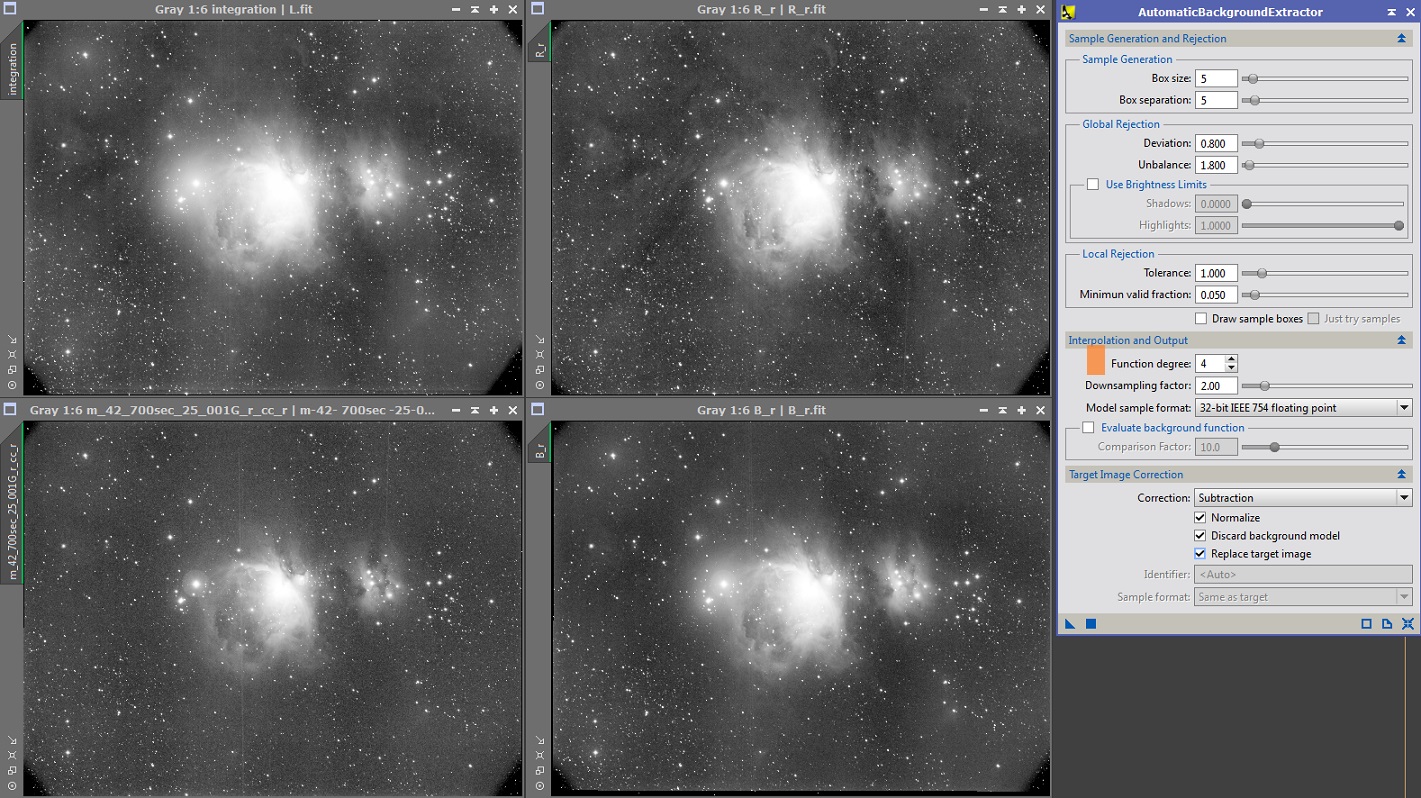
b. DBE : 이미지별로 백그라운드 샘플링 부터 옵션 조정까지 계속해주면서 봐야 합니다. 주황색 부분 옵션 조정해보고, Generate 버튼 클릭해서 샘플이 주변부까지 잘 적용되는지 봐야 합니다.
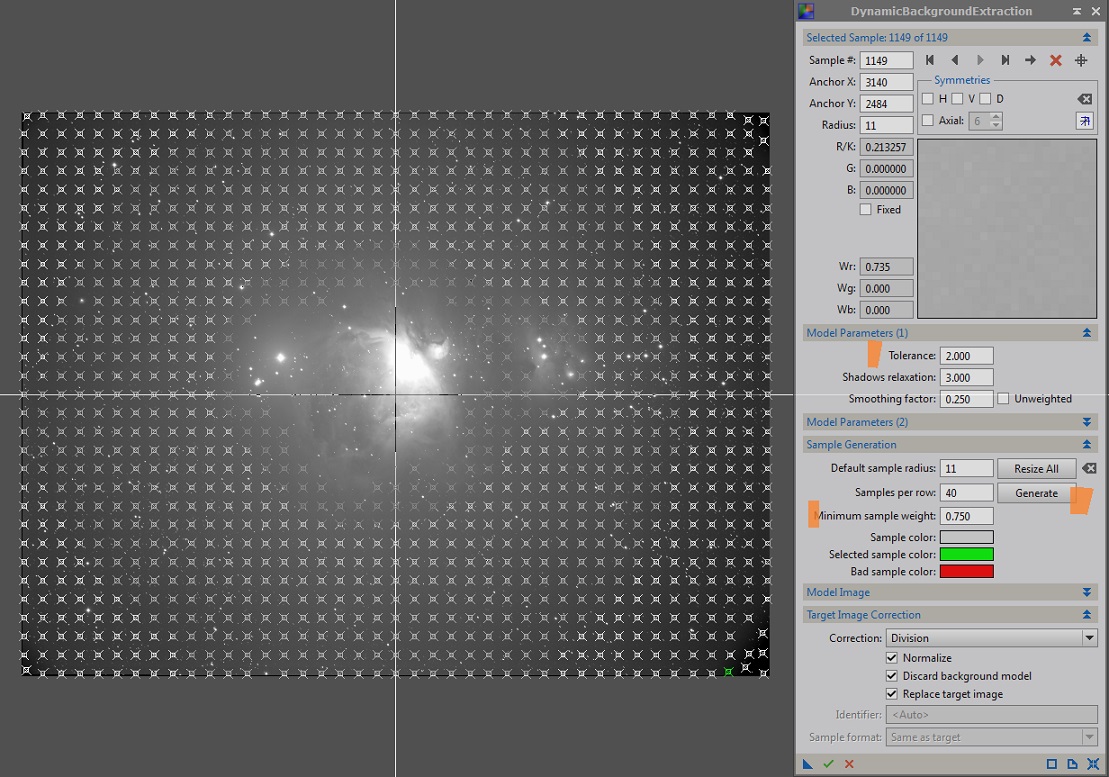
이번 샘플은 DBE를 해도 주변부를 살리진 못해서, ABE 처리한 것으로 이미지 처리를 할 예정 입니다.
5) 채널별 Noise 제거
Pix 에서는 여러 노이즈 처리 방식을 제공합니다만, 권해드리고 싶은 것은 AtrousWaveTransform 이나 MultiscalemedianTransform 에 있는 레이어별 노이즈 제거방식 입니다.
http://www.harrysastroshed.com/pixinsight/pixinsight%20video%20files/pix%20videos/wavnoise/wavnoise.mp4 가서 동영상 보시고 하시면 됩니다.
결과물만 비교해보시면.....위 이미지가 노이즈 처리건, 아래는 비처리건 입니다.
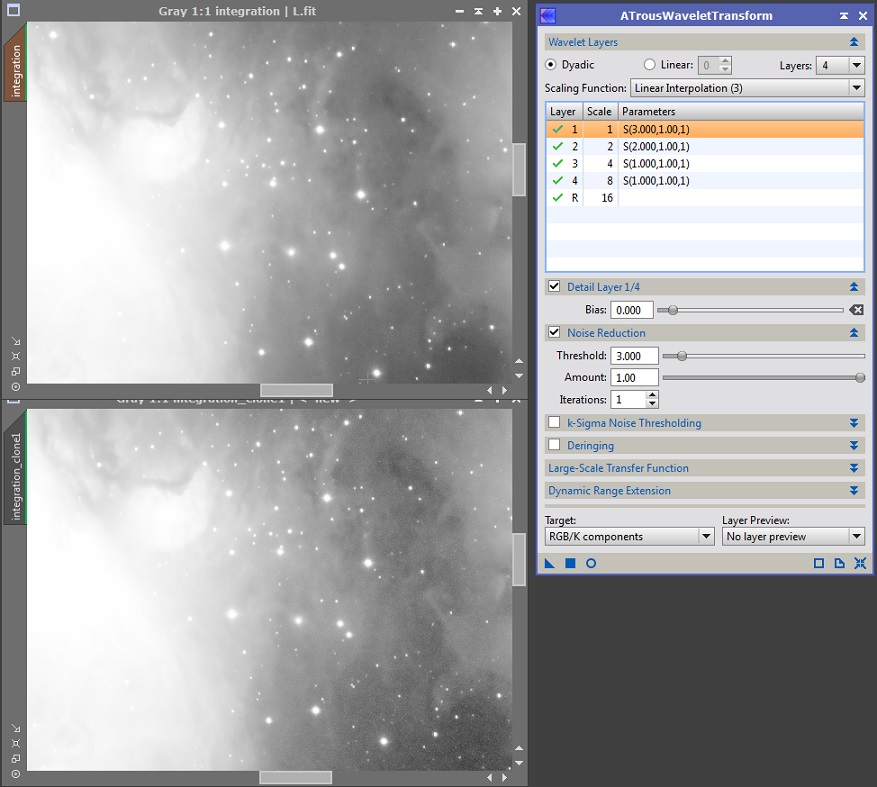
이외에도 ACDNR 이나 SCNR 같은 노이즈 제거방식도 자주 사용하게 됩니다.
6) RGB Master 이미지 생성 : LRGB Combination 프로세스에서 합성을 하게 됩니다. 이 툴도 Pix의 특이기능중 하나 입니다.
RGB 채널별로 들어갈 화일등을 정의해 주시고, Channel Weight나 Transfer Function(!) 을 정의해주시면 됩니다.
RGB합성시는 CH weight 를 중하게 해주시고, 추후 작업할 RGB마스터에 L/Ha 를 합성할때는 Transfer Function 을 중하게 해주시면 됩니다.
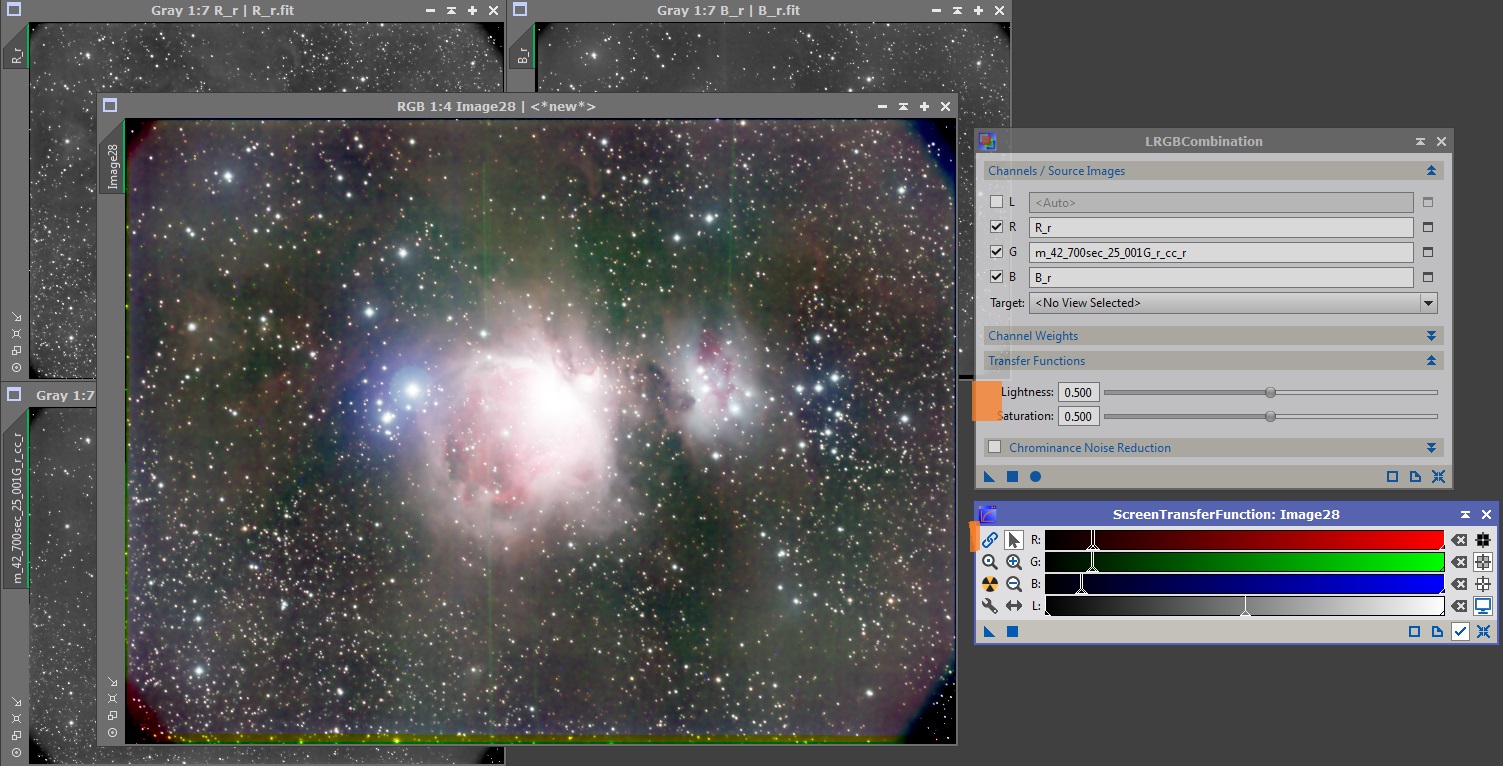
이미지 처리후 다시 STF 를 적용해야 하는데, STF 프로세스에 있는 사슬모양 아이콘을 풀고, auto 버튼 눌러주면 색균형 잡아주면서 STF 를 적용해 줍니다.
다만 STF 가 상당히 과하게 처리해 주는 경향이 있어서 배경 노이즈가 파악 보입니다만, RGB마스터에서 중요한 것은 색상이 중요한 것이지 디테일은 중요하지 않기때문에
조금 과하게 노이즈 처리를 해서 추후 제거해주는 것이 좋습니다. (ACDNR - Chrominance 노이즈 제거 활용)
7) 이미지 크기 적용 : RGB 마스터를 기준으로 주변부 Crop 후 L/Ha 와 StarAlignment 처리를 해서 실제 이미지 처리를 할 크기로 조정합니다.
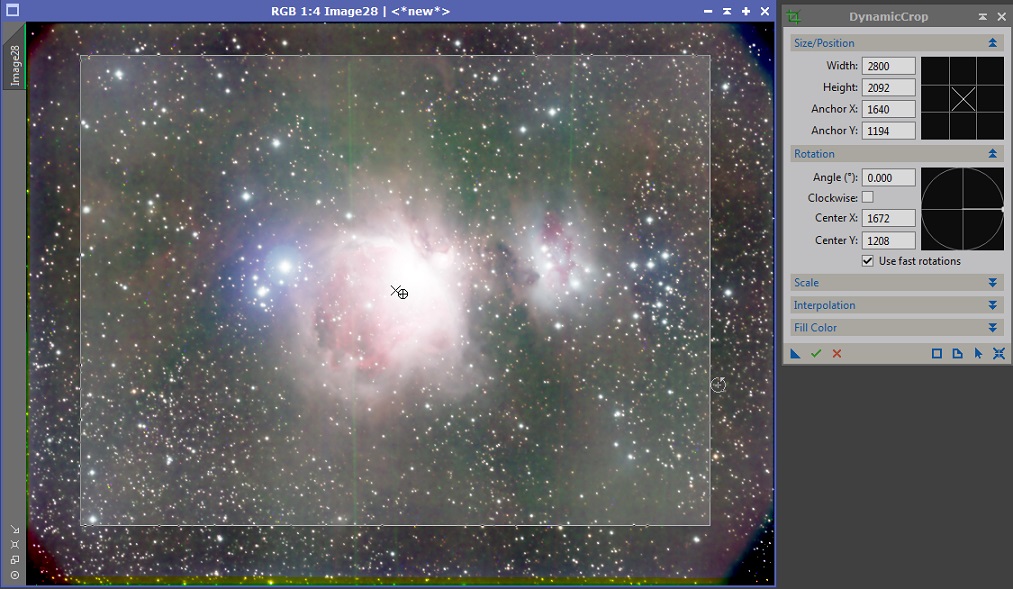
Dynamic Crop 프로세스에서 좌우조정후 회전/중심 조정해가며 적정 크기로 이미지를 자르시고,
StarAlignment 프로세스에서, 본 이미지를 기준으로 L/Ha 이미지도 동일 크기로 조절시키시면 됩니다.
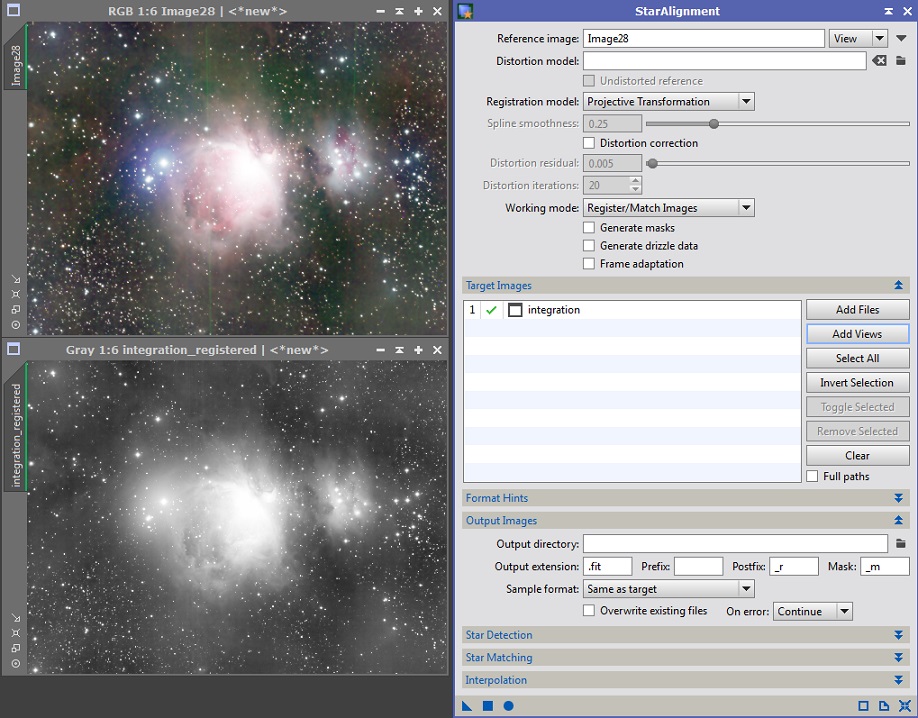
지금까지는 16비트 Linear 이미지 들의 처리 였고, 이제 Unlinear 이미지 처리를 해야 합니다. 지금까지는 맛뵈기? ㅎㅎ
너무 길어져서 끊어봅니다.

 Pixinsight 처리 예제 Part 2 (for WDJ)
Pixinsight 처리 예제 Part 2 (for WDJ)